Cara memutuskan jaringan wifi orang lain akan mempermudah kamu untuk memutuskan koneksi orang lain yang secara ilegal menggunakan Wifi yang kita miliki.
Karena ketika terlalu banyak orang yang menggunakan wifi akan menyebabkan kecepatan internet jadi lambat dan bandwith akan jadi cepat berkurang.
Jadi jika kamu saat ini merasa kecepatan internet rumah kamu jadi lemot dan bandwith cepat habis.
Ada kemungkinan jaringan wifi kamu telah dibobol dan ada orang secara ilegal ikut menggunakan internet wifi yang kamu miliki.
Maka kamu harus menerapkan beberapa cara memutuskan jaringan wifi orang lain di bawah ini!
Cara Memutuskan Jaringan WiFi Orang Lain di PC dan HP
Berikut ini ada beberapa metode dan cara memutuskan jaringan Wifi orang lain di PC dan HP yang bisa kamu praktekkan.
1. Mengubah Password WiFi
Cara memutuskan jaringan Wifi orang lain paling mudah pertama adalah dengan mengganti password Wifi Router yang kamu gunakan.
Dengan mengganti password Wifi, semua perangkat lain yang terhubung ke jaringan Wifi otomatis akan terputus.
Dan jika ingin mengkoneksikan kembali harus memasukan password wifi baru yang telah kamu ubah.
Jadi jika orang lain yang terhubung jaringan wifi kamu tidak akan bisa terkoneksi lagi.
Jika kamu menggunakan internet Indihome, maka kamu bisa menerapkan salah satu metode dibawah ini untuk memutuskan jaringan wifi orang lain dengan mengganti password router.
1. Modem TP Link
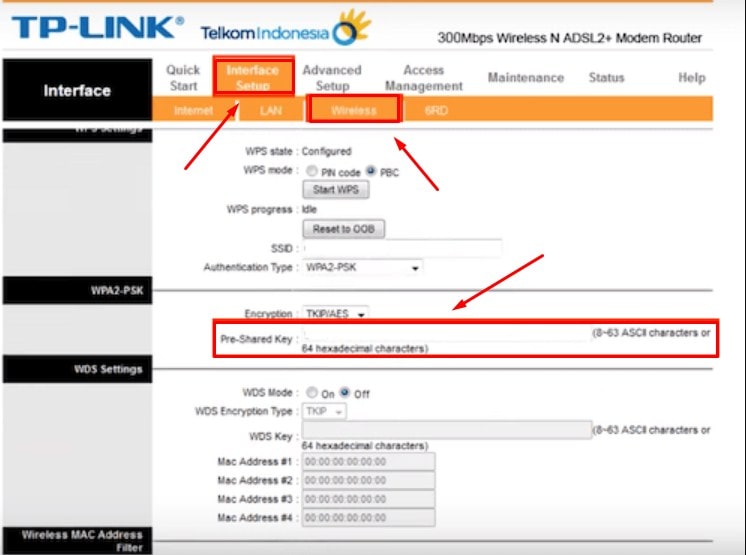
Jika modem Indihome yang kamu gunakan adalah modem TP Link untuk mengubah password wifi adalah sebagai berikut :
- Buka browser di PC komputer atau laptop.
- Kemudian silahkan masuk ke alamat IP 192.168.1.254 atau 192.168.1.1
- Setelah itu, masuk ke menu Interface Setup dan pilih wireless
- Lalu di bagian menu pengaturan Wireless, silahkan kamu ke bagian WPA2-PSK, pada bagian Pre-Shared Key silahkan kamu masukkan password wifi baru.
- Jika kamu sudah memasukan password wifi baru, tekan tombol save.
- Maka secara otomatis password wifi baru telah diterapkan dan semua perangkat yang pernah terhubung ke Wifi otomatis akan terputus.
2. Modem ZTE F609
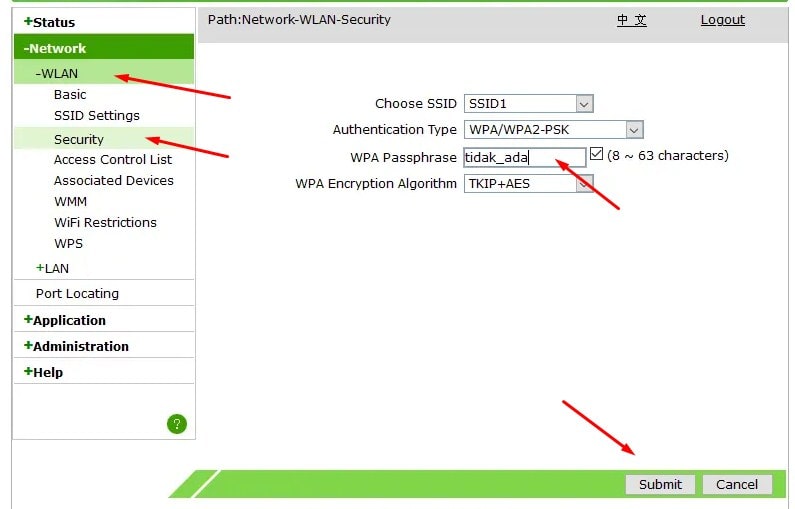
Selain menggunakan modem TP Link, Indihome juga terkadang menggunakan modem router ZTE F609.
Untuk mengganti password wifi indihome di modem router ZTE F609, adalah sebagai berikut:
- Buka browser di hp atau PC/Laptop dan masukan alamat IP 192.168.1.254 atau 192.168.1.1
- Kemudian kamu masukan username dan password admin user
- Lalu setelah berhasil login, masuk ke menu Network, pilih WLAN dan kamu pilih menu Security
- Setelah itu di bagian WPA Passphrase kamu bisa mengetahui password wifi baru dengan cara mencentang di bagian kotak kecil yang ada di samping WPA Passphrase
- Silahkan kamu ubah pada bagian WPA Passphrase dengan password baru dan klik tombol Submit untuk mengkonfirmasi perubahan password
Jika sudah maka secara otomatis password modem router wifi indihome yang kamu gunakan akan berubah dan semua perangkat pernah terhubung akan terputus koneksinya.
3. Modem Huawei
Jika menggunakan modem Huawei pada modem router wifi indihome yang kamu gunakan, maka untuk mengubah passwordnya adalah sebagai berikut:
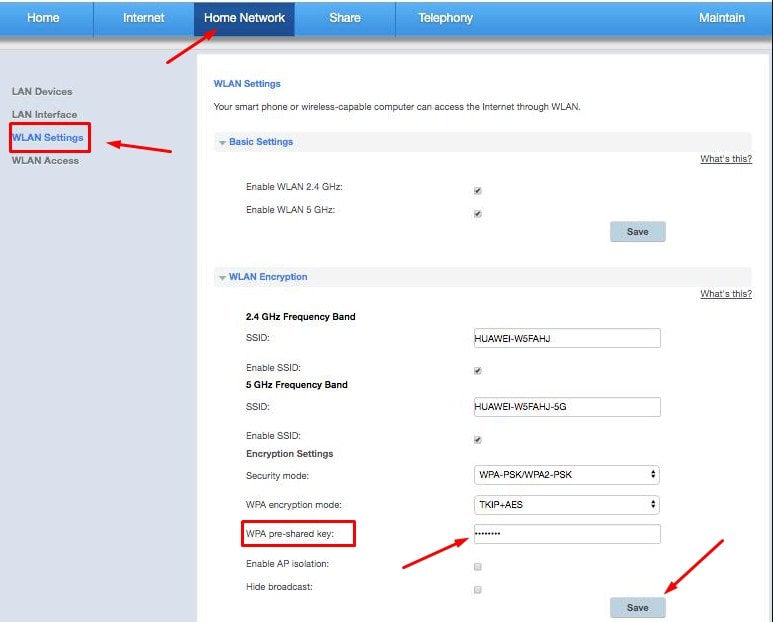
- Buka browser di hp atau di PC/Laptop dan ketikan alamat ip modem 192.168.1.1, 192.168.0.1 atau 192.168.1.254 untuk masuk ke pengaturan router
- Lalu silahkan kamu masukan user login Account isikan dengan Root dan Password isikan dengan admin
- Kemudian kamu masuk ke bagian WPA PreSharedKey dan silahkan kamu hapus centang pada bagian Hide
- Lalu kamu masukan password wifi router baru dan klik tombol Apply
Dengan menerapkan cara mengubah password wifi yang dijelaskan di atas, maka seluruh perangkat yang terhubung secara otomatis akan terputus.
Dan pastikan saat mengubah password baru kamu menggunakan kombinasi huruf besar dan kecil, ada karakter atau simbol dan dikombinasikan lagi dengan angka.
Hal ini berguna agar password wifi yang kamu gunakan menjadi lebih aman dan tidak mudah dibobol orang lain.
Kamu juga sebaiknya tidak membagikan password baru kepada orang lain, selain anggota keluarga kamu yang diperbolehkan mengakses koneksi wifi tersebut.
2. Menggunakan Aplikasi NetCut di Windows 10
Kamu bisa menggunakan aplikasi gratis bernama NetCut untuk memutus jaringan wifi orang lain dengan mudah di Windows 10.
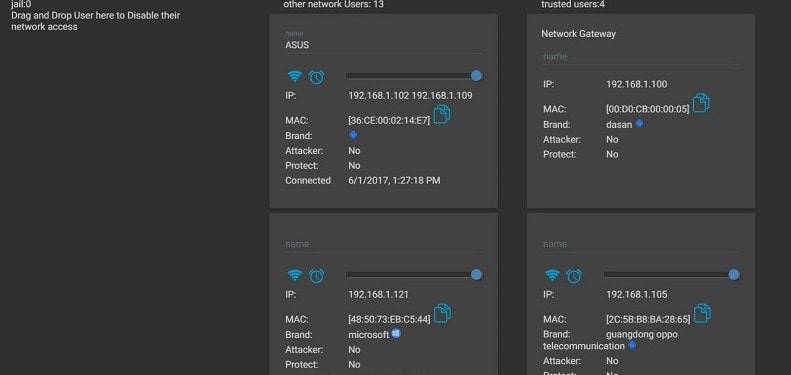
Cara memutuskan jaringan wifi orang lain menggunakan aplikasi NetCut di windows 10 adalah sebagai berikut:
- Jadi kamu harus Unduh dan instal aplikasi NetCut dari situs resminya. Kamu mungkin diminta untuk menginstal aplikasi lain yang disebut WinpCap selama proses penginstalan berlangsung.
- Cukup ikuti instruksi penginstalan aplikasi NetCut dan restart komputer/laptop jika diminta.
- Software NetCut akan mencantumkan semua perangkat yang saat ini terhubung ke jaringan WiFi dengan alamat Mac berbeda-beda pada bagian Other Network User.
- Kamu silahkan pilih alamat Mac yang ingin kamu blokir di Other Network User dan klik tombol cut.
- Atau kamu bisa memutuskan sambungan wifi orang lain yang terhubung ke jaringan wifi dengan cara drag nama perangkat yang ada pada bagian other network user ke sebelah kiri pada bagian jail.
Cara ini akan memutuskan koneksi internet dari perangkat orang yang mengakses koneksi wifi secara ilegal.
3. Cara Memutuskan Jaringan Wifi Orang Lain di Mac Menggunakan JamWiFi
JamWiFi merupakan aplikasi Mac yang memungkinkan kamu memutuskan jaringan wifi orang lain dari jaringan WiFi kamu miliki.
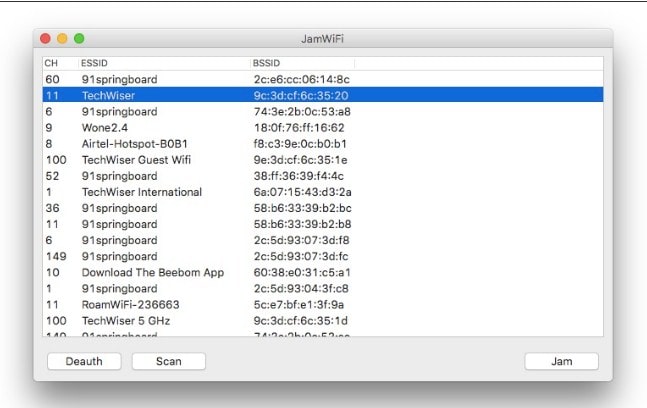
Langkah menggunakan aplikasi JamWifi di Mac adalah sebagai berikut :
- Untuk bisa menggunakan aplikasi JamWifi ini kamu tidak bisa menemukannya di App Store. Jadi kamu harus download Aplikasi JamWifi Disini.
- Tergantung pada pengaturan keamanan Mac yang kamu gunakan, kamu mungkin tidak bisa menggunakan aplikasi ini. Untuk bisa menginstal dan menggunakan aplikasi JamWifi kamu bisa buka System Preference, lalu kamu pilih Security and Privacy dan kamu Allow apps download from dan kamu kemudian allow JamWiFi.
- Setelah aplikasi JamWifi terbuka, kamu klik tombol Scan di bagian bawah untuk memindai semua jaringan WiFi di sekitar kamu.
- Lalu kamu silahkan pilih jaringan yang ingin kamu blokir, karena di bagian ini akan menampilkan daftar alamat Mac yang terhubung dengan WiFi.
- Pilih salah satu alamat MAC yang ingin kamu blokir dan klik tombol Deauth di bagian bawah. Tindakan ini akan memutuskan jaringan internet orang lain dari wifi yang kamu miliki.
4. Cara Memutuskan Jaringan Wifi Orang Lain di HP Android
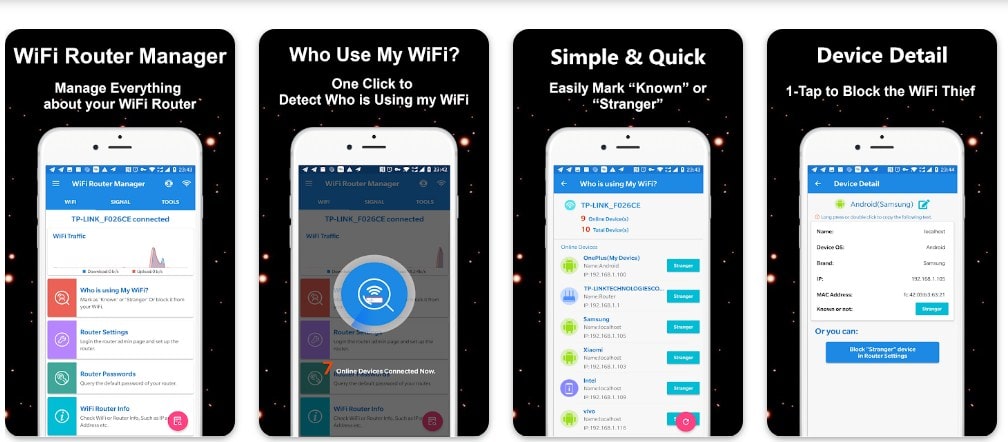
Kamu juga bisa menerapkan cara memutuskan jaringan wifi orang lain di hp android dengan mudah.
Ada beberapa aplikasi yang bisa kamu gunakan untuk memutuskan jaringan wifi orang lain, seperti aplikasi Wifi Kill, cSpolit dan lainnya.
Tetapi aplikasi yang disebutkan tadi membutuhkan akses root, sehingga penggunaannya jadi lebih rumit.
Tetapi ada aplikasi yang bisa digunakan dengan mudah tanpa akses root, yaitu aplikasi Wifi Router Manager.
Berikut ini adalah cara memutuskan jaringan wifi orang lain di hp android menggunakan aplikasi Wifi Router Manager.
- Pertama unduh dan instal aplikasi Wifi router manager di Playstore
- Buka aplikasi Wifi router manager dan kemudian kamu pilih Who Is Using My Wifi.
- Setelah itu, silahkan kamu pilih salah satu perangkat, maka akan muncul MAC Address dari perangkat yang kamu pilih.
- Dan untuk memblokir perangkat tersebut klik tombol block stranger device.
Penutup
Sekian itulah tadi 4 cara memutuskan jaringan wifi orang lain di pc dan hp yang bisa kamu gunakan untuk membatasi orang yang mengakses koneksi wifi rumah.
